HL-L2320D
คำถามที่พบบ่อย และการแก้ปัญหาเบื้องต้น |
Jam Rear (กระดาษติดด้านหลัง)
หากพบกระดาษติดที่ฝาครอบด้านหลังของตัวเครื่อง ทำตามขั้นตอนต่างๆด้านล่างนี้
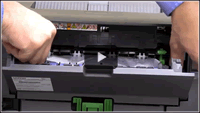 |
คุณสามารถดูขั้นตอนต่างๆได้จากคลิปวิดีโอนี้
|
-
เปิดฝาครอบด้านหน้า
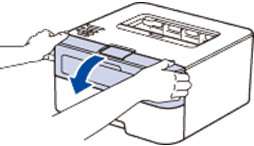
-
ดึงชุดประกอบแม่แบบสร้างภาพ (ดรัม) และตลับผงหมึก (โทนเนอร์) ออกจากเครื่อง
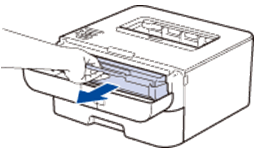
-
เปิดฝาครอบด้านหลัง
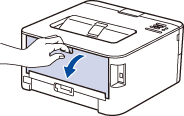
-
กดแท็บสีฟ้าที่อยู่ทางด้านซ้ายและด้านขวาเข้าหาตัวคุณลงเพื่อปลดฝาครอบของชุดทำความร้อน (ฟิวเซอร์)
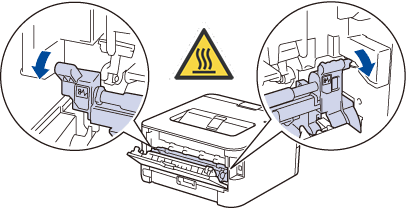
-
ใช้มือทั้งสองข้างค่อยๆดึงกระดาษที่ติดอยู่ออกจากชุดทำความร้อน (ฟิวเซอร์)
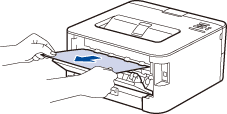
-
ปิดฝาครอบชุดทำความร้อน (ฟิวเซอร์) ตรวจสอบแท็บสีฟ้าที่อยู่ทางด้านซ้ายและด้านขวาล็อกเข้าที่แล้ว
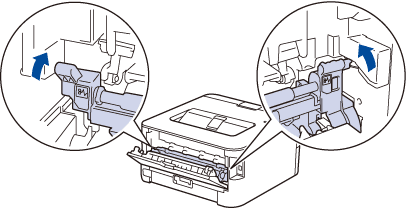
-
ปิดฝาครอบด้านหลัง จนกระทั่งอยู่ในตำแหน่งปิดหรือล็อกเข้าที่
หากกระดาษติดที่ด้านหลังของเครื่องบ่อย ให้เปิดฝาครอบด้านหลังออกและลองสั่งพิมพ์เอกสาร
-
ติดตั้งชุดประกอบแม่แบบสร้างภาพ (ดรัม) และตลับผงหมึก (โทนเนอร์) กลับเข้าไปในตัวเครื่อง
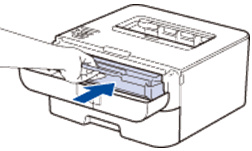
- ปิดฝาครอบด้านหน้าให้เรียบร้อย
ส่วนแสดงความคิดเห็น
เพื่อช่วยเราปรับปรุงการให้การสนับสนุน โปรดแสดงความคิดเห็นเพื่อตอบกลับให้เราทราบตามด้านล่างนี้
